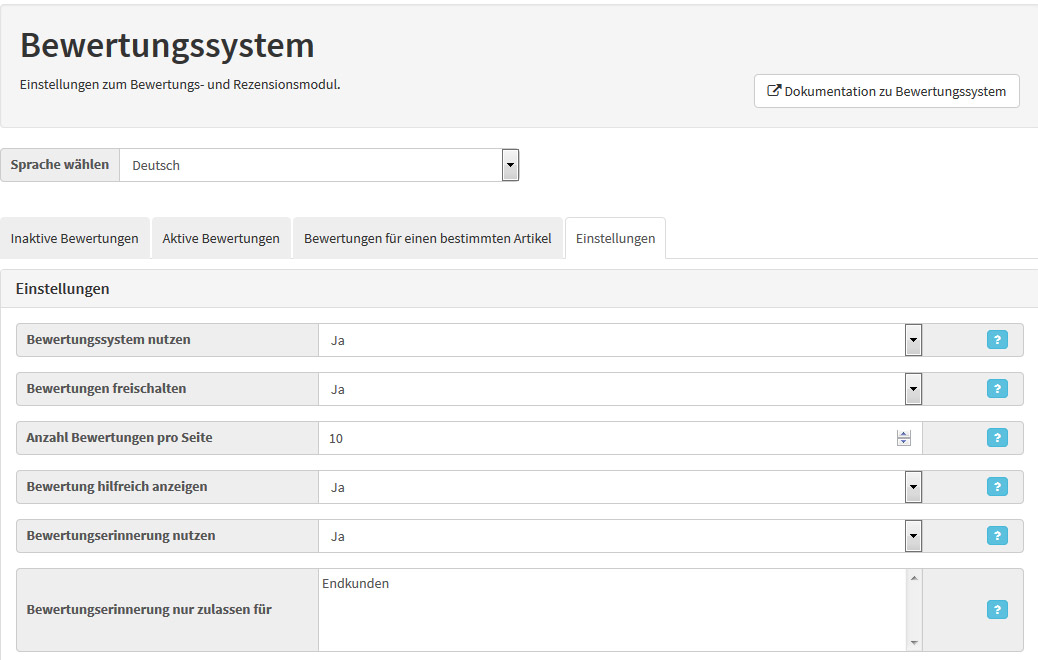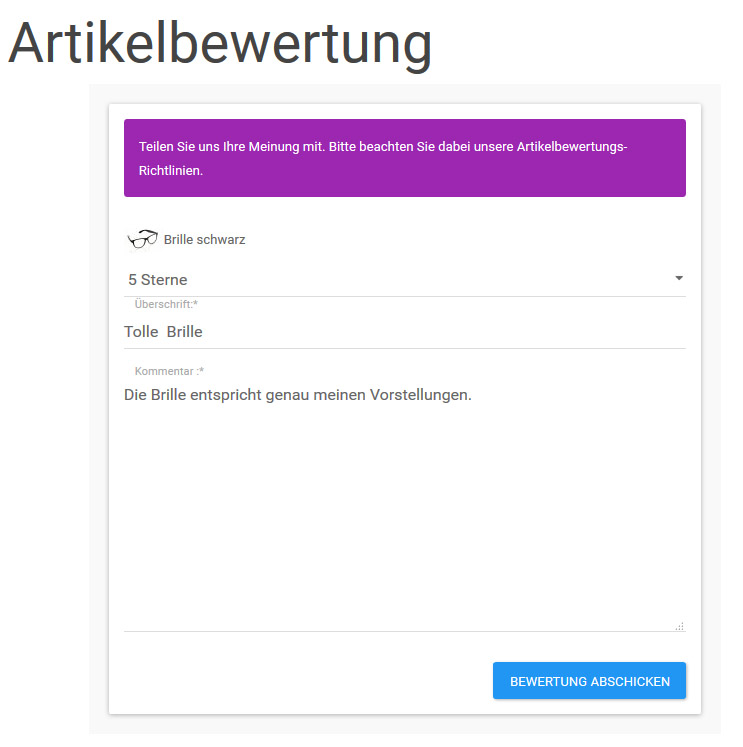Artikelbewertungen aktivieren
Ihre Aufgabe/Ausgangslage
Bewertungen
Das Bewertungssystem bietet Ihren Kunden die Möglichkeit, jeden Artikel im Shop zu bewerten/benoten und Kommentare zu hinterlassen.
Das Bewertungsystem ist vergleichbar mit dem Bewertungsystem von eBay und Amazon. Angemeldete Kunden haben die Möglichkeit, Ihre Produkte unabhängig zu bewerten und zu kommentieren. Bewertete Produkte können anderen Kunden bei Kaufentscheidungen helfen und vermitteln Interessenten, welche Produkte von anderen Kunden für gut bzw. schlecht befunden wurden. Kunden haben zudem die Möglichkeit, Bewertungen von anderen Kunden als „hilfreich“ bzw. „nicht hilfreich“ zu markieren. Die hilfreichsten Bewertungen können aufgrund der Sortierung leichter gefunden werden.
Wie wird ein Artikel bewertet?
Auf der Artikeldetailseite in Ihrem Onlineshop finden Sie unter dem Artikel den Reiter Bewertung. Dort hat der Kunde die Möglichkeit, die bisherigen Bewertungen des Artikels zu sehen (Bewertungsdetails, Anzahl der Bewertungen (sowohl grafisch als auch im Text), Durchschnittsbewertung und Kommentare).
Durch einen Klick auf den Button Artikel bewerten können Kunden den Artikel bewerten. Der Kunde muss für die Bewertung angemeldet sein.
Notwendig Angaben für eine Bewertung sind:
Je nach gewählter Einstellung im Backend, müssen Bewertungen erst von Ihnen freigeschaltet werden, ehe sie öffentlich angezeigt werden.
Indem Sie den Kunden erst gestatten, einen Artikel zu bewerten, nachdem Kunden diesen Artikel auch tatsächlich erworben haben, grenzen Sie die Möglichkeit der Bewertungen ein.
Falls Sie die Funktion des Guthabens aktiviert haben, erhalten Kunden für abgegebene Bewertungen ein Guthaben.
In diesem Abschnitt nehmen Sie grundlegende Einstellungen für Ihr Bewertungsystemmodul vor.
Wenn die Bewertungen Ihrer Kunden in einer anderen Sprache geschrieben wurden, können Sie die Sprachen im Bewertungsystem wechseln, um die Bewertungen Ihrer Kunden in einer anderen Sprache zu sehen und zu bearbeiten.
Einstellungen zum Bewertungsystem
In dieser Maske nehmen Sie die Einstellungen für das Bewertungssystem vor und entscheiden, ob Sie es überhaupt nutzen möchten, ob Bewertungen freigeschaltet werden sollen, wie viel Guthaben der Kunde für eine abgegebene Bewertung bekommen soll, etc..
Die Vergabe von Guthaben ist optional. Der Einsatz des Bewertungssystems ist auch ohne jegliche Vergütung möglich. Für die Vergabe von Guthaben müssen einige Einstellungen aktiviert werden, bevor Sie mit dem Guthabensystem arbeiten können. Die Option „Guthabenbonus nutzen“ muss aktiviert sein. Ohne diese Funktion können Sie das Guthabensystem nicht verwenden. Zusätzlich sollten Sie die gewünschten Einstellungen für die „Anzahl Textlänge für Stufe 2“, „Wie viel Guthaben bei Stufe 1″und „Wie viel Guthaben bei Stufe 2“ vornehmen. Optional können Sie noch eine „Maximale Vergütung pro Kunde und Monat“ und „Bewertung nur bei bereits gekauftem Artikel“ einstellen.
Um dem Kunden das Guthaben gutzuschreiben, müssen Sie je nach Einstellung die Bewertung freischalten/aktivieren. Sobald Sie die Bewertung freigeschaltet haben, erhält der Kunde sein Guthaben. Ansonsten wird das Guthaben dem Kunden sofort gut geschrieben.
Bewertungen bearbeiten/suchen/löschen
In der Übersicht Aktive Bewertungen finden Sie die Bewertungen sämtlicher Artikel in Ihrem Webshop. Hier können Sie die Bewertungen nachträglich verändern oder löschen. Falls die Übersicht Aktive Bewertungen durch zu viele Bewertungen unübersichtlich wird, haben Sie die Möglichkeit, im Bereich Bewertungen für einen bestimmten Artikelnach einem bestimmten Artikel zu suchen. In dem freien Suchfeld werden die Artikelnummer oder der Artikelnamen des gewünschten Artikels eingetragen und anschließend der Button suchen betätigt. Die gefundenen Bewertungen können dann editiert oder gelöscht werden.
In der Übersicht des Bewertungssystems finden Sie bei jeder Bewertung in der rechten Spalte den Editieren-Link. Beim Editieren können Sie jedes Feld bearbeiten, z. B. den Kundennamen und die Überschrift. Auch die Anzahl der vergebenen Sterne kann geändert werden. Mit Hilfe des leistungsstarken CKEditors können Sie den Bewertungstext bearbeiten.
Bewertungen im Shop
Der Kunde kann einen gekauften Artikel auf der Artikeldetailseite unter der Rubrik Bewertung bewerten.
Die Bewertungen werden auf der Artikeldetailseite unter der Rubrik Bewertungen in Ihrem Shop zu finden sein.
Die Darstellung der Bewertung ist in drei Abschnitte unterteilt.
Bewertungen sortieren/markieren
Ihre Kunden können Bewertungen nach folgenden Kriterien sortieren:
Durch die Sortiermöglichkeiten findet Ihre Shopbesucher die Bewertungen, die für sie von Interesse sind, schnell und einfach.
Angemeldete Kunden können Bewertungen anderer Kunden bewerten, sobald Sie die Funktion bei „Bewertung hilfreich anzeigen“ aktiviert haben. Ihre Kunden finden diese Funktion unter jeder Bewertung im Bereich Bewertung in Ihrem Shop. Stellt der Kunde fest, dass seine als „nicht hilfreich“ markierte Bewertung doch „hilfreich“ wäre, kann er seine Angabe ändern.